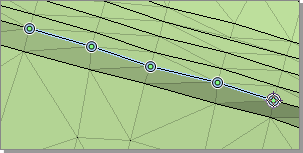Создание линий и полигонов
Линии в системе IndorCAD могут быть двух типов: структурные и ситуационные. Основное отличие линий от других видов объектов заключается в том, что они базируются на точках. Структурные линии проводятся по рельефным точкам. Каждый сегмент структурной линии является ребром треугольника триангуляции. С помощью структурных линий на плане отображаются линии нарушенного рельефа (кромки, бровки, овраги, обрывы и т.д.). Ситуационные линии проводятся по рельефным и/или ситуационным точкам. С их помощью на плане отображаются данные о местности, такие как расположение лесов, рек, озёр, ограждений и др. Замкнутая линия называется полигоном. Полигоны также могут быть структурными и ситуационными.
Для создания новых линий реализовано два режима:  По существующим и новым точкам и
По существующим и новым точкам и  Только по существующим точкам. Эти режимы расположены в выпадающем меню кнопки Главная > Рельеф > Линии.
Только по существующим точкам. Эти режимы расположены в выпадающем меню кнопки Главная > Рельеф > Линии.
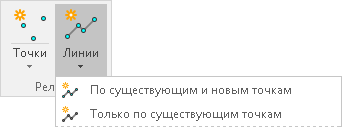
Как правило, создание структурных линий производится только по существующим точкам. Чтобы создать линию в режиме  Только по существующим точкам, последовательными щелчками мыши укажите существующие точки слоя, по которым должна проходить линия.
Только по существующим точкам, последовательными щелчками мыши укажите существующие точки слоя, по которым должна проходить линия.
Режим  По существующим и новым точкам отличается тем, что в процессе построения можно указать на плане место, где нет точки, и тогда в этом месте будет создана новая точка. Z-отметка новой точки интерполируется по поверхности.
По существующим и новым точкам отличается тем, что в процессе построения можно указать на плане место, где нет точки, и тогда в этом месте будет создана новая точка. Z-отметка новой точки интерполируется по поверхности.
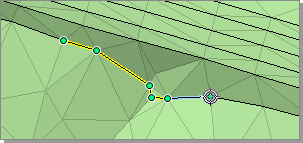
Чтобы отменить выбор последней точки, включённой в линию, нажмите клавишу Backspace или выберите пункт  Отменить узел в контекстном меню.
Отменить узел в контекстном меню.
Выбор точки, уже принадлежащей данной линии (кроме первой и последней), исключает из линии все точки после указанной точки. Чтобы отменить построение линии, нажмите клавишу Esc или выберите пункт  Отменить построение в контекстном меню.
Отменить построение в контекстном меню.
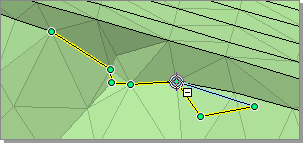
Чтобы завершить построение линии, повторно щёлкните мышью на последней точке, включённой в линию, или выберите пункт Завершить построение в контекстном меню. Для построения полигона повторно щёлкните мышью на первой точке линии.
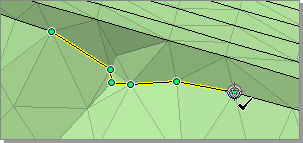
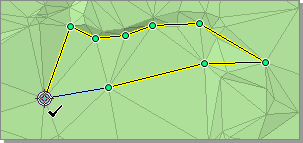
Откроется диалоговое окно Параметры, которое содержит следующие опции.
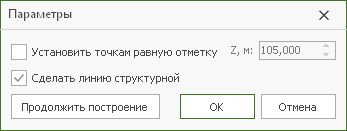
-
Установить точкам равную отметку. При выборе этой опции становится доступным поле ввода, в котором можно задать одинаковую Z-отметку всем точкам линии. Эту опцию удобно использовать при векторизации изолиний с растровой подложки.
-
Сделать линию структурной. Выберите эту опцию, если создаваемая линия должна быть структурной. Иначе линия определяется как ситуационная.
При нажатии кнопки ОК создаётся новая линия, а в инспекторе объектов отображаются её свойства.
Изменить статус линии после её создания можно в инспекторе объектов.
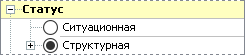
В дереве проекта в составе каждого слоя имеется объект Полигоны и линии. По умолчанию он содержит две группы: Ситуационные и Структурные, в которые включены ситуационные и структурные линии и полигоны данного слоя. Рядом с каждой группой в скобках показывается количество линий в группе. Видимость всех линий или одной из групп можно отключить, сняв флаг видимости.

Использование ранее построенных линий
При создании новых линий и полигонов в них можно включать точки, по которым проходят построенные ранее линии. Для этого щёлкните мышью в начальной точке участка на вспомогательной линии, а затем нажмите и удерживайте клавишу Alt. Теперь при наведении указателя мыши на конечную точку участка находится и подсвечивается кратчайший маршрут по существующим линиям между указанными точками. Чтобы включить выделенный участок в линию, щёлкните мышью на конечной точке участка. Затем можно продолжить построение линии.
Ниже на рисунке показан пример построения полигона на откосе насыпи с использованием проведённых ранее линий бровки и подошвы откоса.